Anzeigen und Herunterladen der Azure-Preise für Ihre Organisation
Azure-Kunden mit einem Azure Enterprise Agreement (EA), einer Microsoft-Kundenvereinbarung (Microsoft Customer Agreement, MCA) oder einer Microsoft Partner-Vereinbarung (Microsoft Partner Agreement, MPA) können ihre Preise im Azure-Portal anzeigen und herunterladen. Erfahren Sie mehr über die Überprüfung des Abrechnungskontotyps.
Herunterladen der Preise für ein Enterprise Agreement
Je nach den durch den Unternehmensadministrator für Ihre Organisation festgelegten Richtlinien bieten nur bestimmte Administratorrollen Zugriff auf die EA-Preisinformationen Ihrer Organisation. Weitere Informationen finden Sie unter Informationen zu Azure Enterprise Agreement-Administratorrollen in Azure.
- Melden Sie sich als Unternehmensadministrator beim Azure-Portal an.
- Suchen Sie nach Kostenverwaltung + Abrechnung.

- Wählen Sie ein Abrechnungsprofil aus. Abhängig von Ihren Zugriffsberechtigungen müssen Sie möglicherweise zuerst ein Abrechnungskonto auswählen.
- Wählen Sie im Navigationsmenü Verbrauch + Gebühren aus.
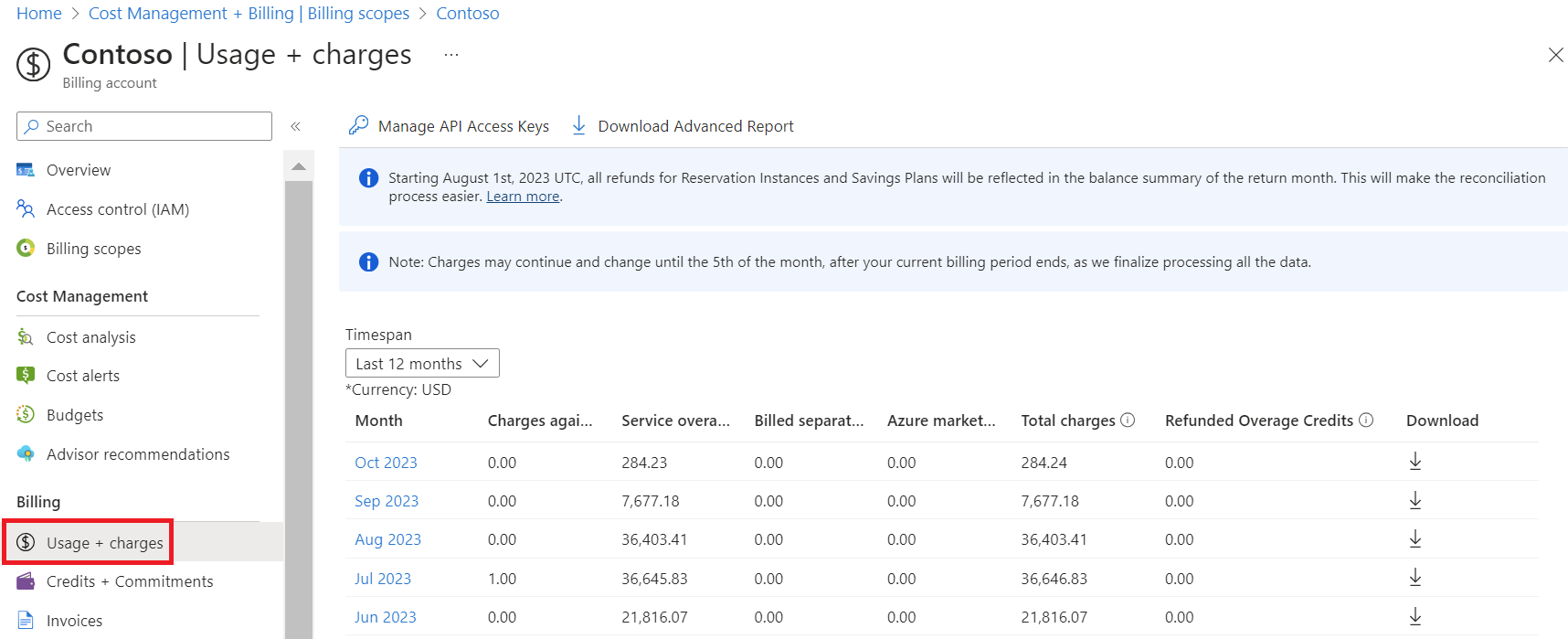
- Wählen Sie die Option
 Herunterladen für den Monat aus.
Herunterladen für den Monat aus. - Wählen Sie auf der Seite „Verbrauch + Gebühren“ unter dem Preisblatt Prepare document (Dokument vorbereiten) aus. Es kann eine Weile dauern, bis die Datei vorbereitet ist.
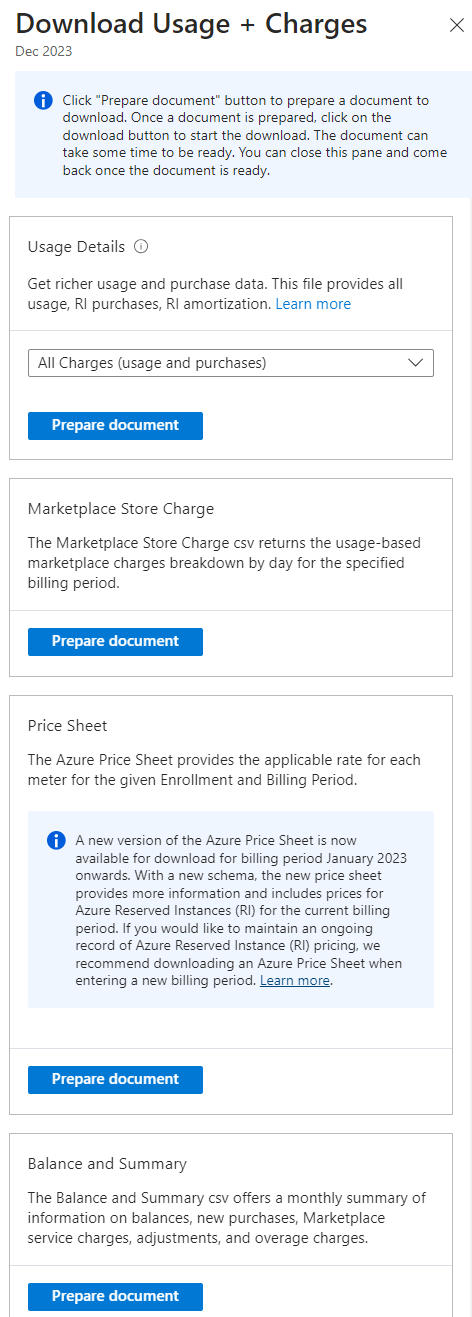
- Wenn die Datei zum Download bereit ist, wählen Sie Azure-Preisblatt herunterladen aus.
Für Abrechnungszeiträume ab Januar 2023 ist eine neue Version des Azure-Preisblatts zum Download verfügbar. Die neue Version verfügt über ein neues Schema. Es ist eine ZIP-Datei, um große Datenmengen zu unterstützen.
Azure-Reservierungspreise stehen im Azure-Preisblatt für den aktuellen Abrechnungszeitraum zur Verfügung. Wenn Sie die Preise für Azure-Reservierungen laufend aufzeichnen möchten, empfehlen wir Ihnen, Ihr Azure-Preisblatt für jeden Abrechnungszeitraum herunterzuladen.
Herunterladen der Preise für ein MCA- oder MPA-Konto
Bei einer MCA müssen Sie der Besitzer des Abrechnungsprofils, Mitwirkender, Benutzer mit Leseberechtigung oder Rechnungs-Manager sein, um die Preise anzeigen und herunterladen zu können. Bei einer MPA müssen Sie über die Rolle „Administrator-Agent“ oder Abrechnungsadministrator in der Partnerorganisation verfügen, damit Sie die Preise anzeigen und herunterladen können.
Herunterladen von Preisblättern für abgerechnete Gebühren
- Melden Sie sich beim Azure-Portalan.
- Suchen Sie nach Kostenverwaltung + Abrechnung.
- Wählen Sie ein Abrechnungsprofil aus. Abhängig von Ihren Zugriffsberechtigungen müssen Sie möglicherweise zuerst ein Abrechnungskonto auswählen.
- Wählen Sie Rechnungen aus.
- Suchen Sie im Rechnungsraster nach der Zeile der Rechnung, die dem Preisblatt entspricht, das Sie herunterladen möchten.
- Wählen Sie die Auslassungspunkte (
...) am Ende der Zeile aus.

- Wenn Sie die Preise für die Dienste in der ausgewählten Rechnung anzeigen möchten, wählen Sie Rechnungspreisblatt aus.
- Wenn Sie die Preise für alle Azure-Dienste für den angegebenen Abrechnungszeitraum anzeigen möchten, wählen Sie Azure-Preisblatt aus.

- Azure bereitet das Preisblatt vor. Wenn die Datei fertig ist, wird sie automatisch heruntergeladen.
Herunterladen der Verbrauchsdaten und des Preisblatts für den aktuellen Abrechnungszeitraum
Wenn Sie über ein MCA verfügen, können Sie die Preise für den aktuellen Abrechnungszeitraum im Abrechnungsprofilbereich herunterladen.
- Melden Sie sich beim Azure-Portalan.
- Suchen Sie nach Kostenverwaltung + Abrechnung.
- Wählen Sie ein Abrechnungsprofil aus. Abhängig von Ihren Zugriffsberechtigungen müssen Sie möglicherweise zuerst ein Abrechnungskonto auswählen.
- Wählen Sie im Navigationsmenü auf der linken Seite die Option Abrechnungsprofile aus.
- Wählen Sie auf der Seite „Abrechnungsprofile“ ein Abrechnungsprofil aus.
- Wählen Sie unten auf der Seite unter Verknüpfungen die Option Verbrauch und Preise herunterladen aus.
- Wählen Sie auf der Seite „Downloads“ die Option Azure-Preisblatt herunterladen für MonatJahr aus.

- Azure bereitet das Preisblatt vor. Wenn die Datei fertig ist, wird sie automatisch heruntergeladen.
Schätzen der Kosten mit dem Azure-Preisrechner
Sie können auch anhand der Preise Ihrer Organisation eine Schätzung der Kosten mithilfe des Azure-Preisrechners vornehmen.
- Wechseln Sie zum Azure-Preisrechner.
- Wählen Sie in der rechten oberen Ecke Anmelden aus.
- Wählen Sie unter Programs and Offer (Programme und Angebot)>Lizenzierungsprogramm die Option Enterprise Agreement (EA) aus.
- Wählen Sie unter Programs and Offer (Programme und Angebot) >Ausgewählter Vertrag die Option Nichts ausgewählt aus.
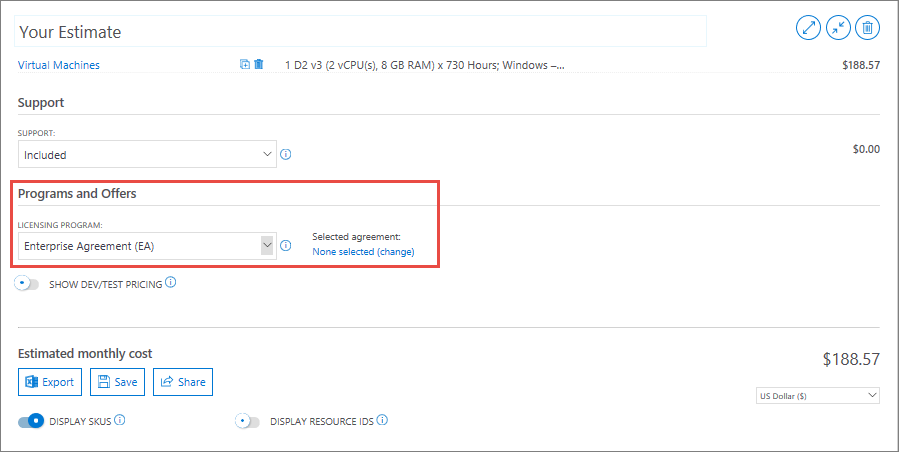
- Wählen Sie die Organisation aus.
- Wählen Sie Übernehmen.
- Suchen Sie nach Produkten, und fügen Sie sie dann Ihrer Schätzung hinzu.
- Die angezeigten geschätzten Preise basieren auf den Preisen für die ausgewählte Organisation.
Überprüfen des Abrechnungskontotyps
Melden Sie sich beim Azure-Portal an.
Suchen Sie nach Kostenverwaltung und Abrechnung, und wählen Sie diese Option aus.
Wenn Sie nur auf einen Abrechnungsbereich Zugriff haben, wählen Sie im Menü auf der linken Seite Eigenschaften aus.
Der Wert Typ im Bereich Eigenschaften bestimmt den Typ des Kontos. Mögliche Optionen sind „Microsoft-Onlineabonnementprogramm“, „Enterprise Agreement“, „Microsoft-Kundenvereinbarung“ oder „Microsoft Partner-Vereinbarung“. Weitere Informationen zu den Abrechnungskontotypen finden Sie unter Abrechnungskonten und -bereiche im Azure-Portal.
Wenn Sie Zugriff auf mehrere Abrechnungsbereiche haben, wählen Sie im Menü auf der linken Seite die Option Abrechnungsbereiche aus, und überprüfen Sie dann den Typ in der Spalte Abrechnungskontotyp.
Zugehöriger Inhalt
Wenn Sie EA-Kunde sind, lesen Sie folgende Artikel:
- Verwalten des Zugriffs auf Ihre EA-Abrechnungsinformationen für Azure
- Anzeigen und Herunterladen der Microsoft Azure-Rechnung
- Anzeigen und Herunterladen der Microsoft Azure-Nutzung und -Gebühren
- Erläuterungen zur Rechnung für Azure-Kunden mit Enterprise Agreement
Wenn Sie eine Microsoft-Kundenvereinbarung abgeschlossen haben, lesen Sie die folgenden Artikel:
- Grundlegendes zu den Begriffen auf Ihrem Preisblatt für eine Microsoft-Kundenvereinbarung
- Anzeigen und Herunterladen der Microsoft Azure-Rechnung
- Anzeigen und Herunterladen der Microsoft Azure-Nutzung und -Gebühren
- Anzeigen und Herunterladen von Steuerdokumenten für Ihr Abrechnungsprofil
- Grundlegendes zu den Gebühren auf der Rechnung für Ihr Abrechnungsprofil


